Apple propose de super applications pour Mac. Certaines d'entre elles, comme Safari, Mail, Calendrier et Notes, sont préinstallées sur macOS. D'autres peuvent être téléchargées et installées gratuitement à partir de l'App Store, comme Pages, Numbers et Keynote. Enfin, il y a encore d'autres applications, comme Logic et Final Cut Pro, qui sont des outils professionnels à prix élevé. Dans cet article, nous parlons de l'une des applications de la deuxième catégorie. Vous l'avez peut-être installée pour l'essayer, avant de décider que vous ne vouliez plus vous en servir. Découvrez comment désinstaller GarageBand sur Mac.
GarageBand : qu'est-ce que c'est ?
GarageBand est un outil conçu pour faire de la musique ou enregistrer des podcasts. Il comprend plusieurs instruments virtuels dont vous pouvez jouer grâce à un clavier qui s'affiche à l'écran. Vous pouvez aussi brancher un micro ou un instrument directement sur votre Mac pour l'enregistrer. Si vous jouez de la guitare, l'application propose différents amplificateurs, tons et effets. Du fait de la grande quantité de sons disponibles, GarageBand est un excellent outil pour s'entraîner, ou tout simplement pour s'amuser à jouer de la guitare. Et si vous jouez du piano, vous pouvez tester différents pianos et même essayer de jouer de l'orgue ou du synthétiseur. Vous pouvez aussi enregistrer vos percussions ou demander à l'un des batteurs virtuels intégrés de jouer pour vous. Après avoir tout enregistré, vous pouvez mixer les instruments comme vous le souhaitez, ajouter des effets, puis exporter le fichier au format de votre choix. L'un des gros avantages de GarageBand est sa facilité d'utilisation par rapport à d'autres applications du même style. Sans compter que l'application offre beaucoup d'aide. Et comme toutes les applications d'Apple, vous pouvez facilement démarrer un projet sur votre Mac puis continuer sur un iPad ou même un iPhone, et vice versa.
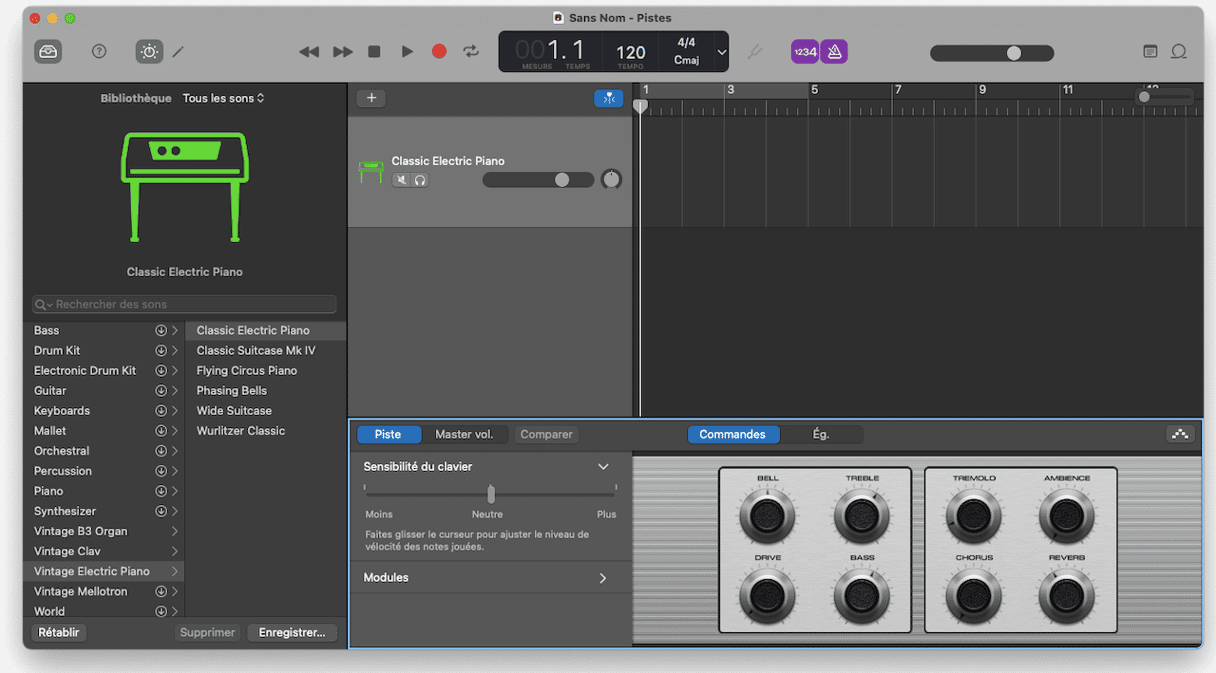
Pourquoi désinstaller GarageBand ?
La principale raison pour laquelle vous pourriez avoir besoin de désinstaller GarageBand est pour libérer de l'espace sur votre Mac. Tous ces instruments virtuels et ces pistes audio enregistrées occupent plusieurs gigaoctets sur votre Mac. Alors si vous manquez d'espace et que vous n'utilisez pas cette application, il est logique que vous vouliez la désinstaller. Vous pourrez toujours la télécharger et la réinstaller quand vous en aurez besoin.
Comment désinstaller GarageBand sur Mac
Avant de commencer à désinstaller GarageBand, il est important de sauvegarder tous les projets sur lesquels vous travaillez actuellement, ainsi que ce que vous avez terminés. Même si vous ne pensez pas en avoir besoin, mieux vaut les copier sur un disque dur externe, une clé USB ou une plateforme de stockage dans le cloud pour pouvoir vous en servir si vous changez d'avis. Après avoir effectué votre sauvegarde, suivez les étapes ci-dessous pour désinstaller GarageBand. Mettre l'application à la corbeille ne suffit pas à la désinstaller entièrement.
- Ouvrez votre dossier Applications dans le Finder, localisez GarageBand et faites-le glisser dans la corbeille. Autrement, vous pouvez aussi cliquer sur le Launchpad depuis le Dock, faire un clic prolongé sur GarageBand, puis cliquer sur le « X » qui s'affiche.
- Dans la barre des menus du Finder, cliquez sur Aller > Aller au dossier.
- Copiez et collez dans le champ de texte chacun des chemins d'accès ci-dessous, l'un après l'autre. À chaque emplacement, cherchez des fichiers ou dossiers contenant le nom de GarageBand, puis mettez-les à la corbeille :
/Bibliothèque/Application Support (dossier GarageBand)
~/Bibliothèque/Caches (le nom du dossier commence par com.apple.garageband)
~/Bibliothèque/Containers (dossiers GarageBand et dossiers et fichiers commençant par com.apple.garageband)
~/Bibliothèque/Preferences - Après avoir localisé et supprimé tous les fichiers dont le nom contient GarageBand (vous pouvez utiliser l'outil de recherche du Finder à chaque emplacement pour ne rien oublier), videz la corbeille.
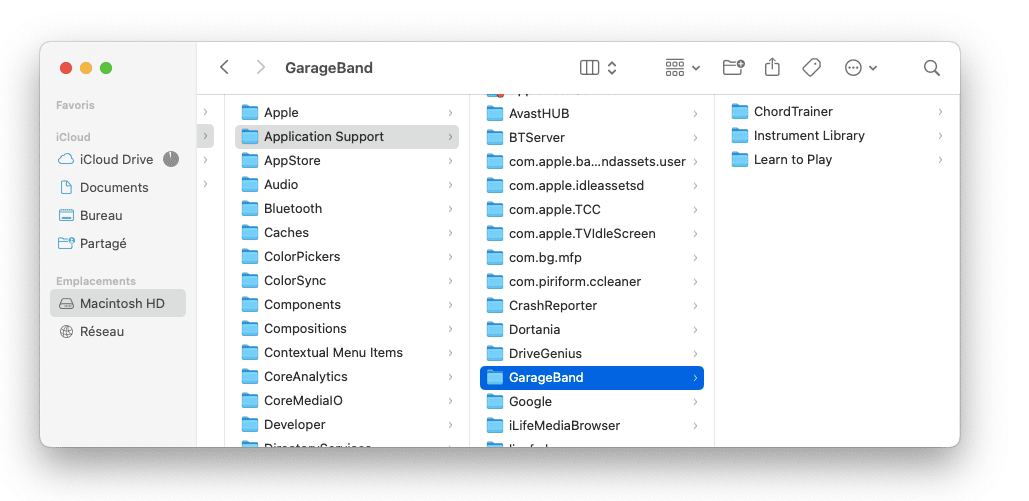
Comment désinstaller facilement GarageBand
Si cette technique vous semble demander beaucoup d'efforts, sachez qu'il y a une autre façon, bien plus simple, de désinstaller GarageBand. Les outils de désinstallation dédiés vous permettent de désinstaller vos applications en quelques clics. Ils partent également à la recherche de tous les fichiers associés aux applications pour les supprimer.
Parmi les divers outils qui existent, nous vous conseillons CleanMyMac. En plus de pouvoir désinstaller n'importe quelle application en toute simplicité, la fonction Désinstallateur de CleanMyMac, comprise dans l'outil Applications, vous permet d'effacer facilement les fichiers résiduels des applications qui n'ont pas été correctement désinstallées. Elle vous permet également de réinitialiser les applications qui buguent, ce qui peut vous aider à résoudre de nombreux problèmes. Et vous pouvez désinstaller plusieurs applications à la fois. Cerise sur le gâteau, vous pouvez télécharger gratuitement CleanMyMac ici. Une fois CleanMyMac téléchargé, suivez les étapes ci-dessous pour désinstaller GarageBand :
- Ouvrez CleanMyMac et cliquez sur Applications dans le menu latéral.
- Lancez une analyse puis cliquez sur Gérer mes applications.
- Cliquez sur Apple dans la section centrale, dans la catégorie Éditeurs.
- Sélectionnez GarageBand dans la liste.
- Cliquez sur Désinstaller.
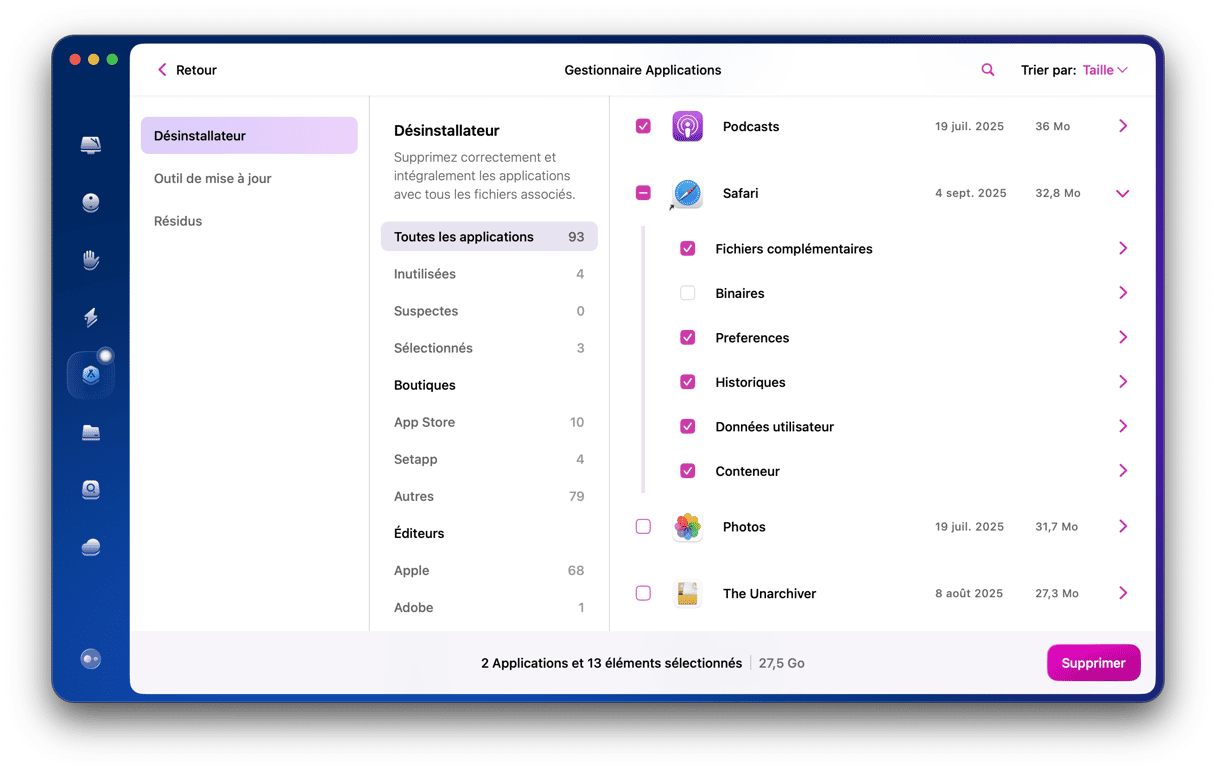
Comment régler les problèmes de GarageBand
Si vous voulez désinstaller GarageBand parce que l'application plante ou ne fonctionne pas comme prévu, vous pouvez commencer par la réinitialiser pour voir ci cela permet de résoudre le problème. Réinitialiser une application consiste à supprimer ses fichiers de préférences et de paramètres. Les problèmes des applications sont souvent causés par des fichiers de paramètres corrompus, et leur suppression peut donc y remédier. De nouveaux fichiers de préférences et de paramètres seront automatiquement créés la prochaine fois que vous ouvrirez l'application. Voici comment réinitialiser GarageBand :
- Ouvrez CleanMyMac.
- Là encore, lancez une analyse dans l'outil Applications, puis localisez l'application GarageBand.
- Cliquez sur la flèche (>) située à côté à côté du nom de l'application et sélectionnez tous les éléments sauf Binaires.
- Cliquez sur Supprimer.
GarageBand est un outil formidable pour faire de la musique ou enregistrer des podcasts sur Mac. Il est gratuit, facile d'utilisation, et propose de très nombreuses options pour vous permettre d'exprimer votre créativité. Mais il prend beaucoup de place sur votre Mac. Si vous l'avez installé et que vous n'en avez plus besoin, il vaut donc mieux le désinstaller pour faire de la place. Suivez les étapes décrites dans cet article pour désinstaller GarageBand sur votre Mac.






